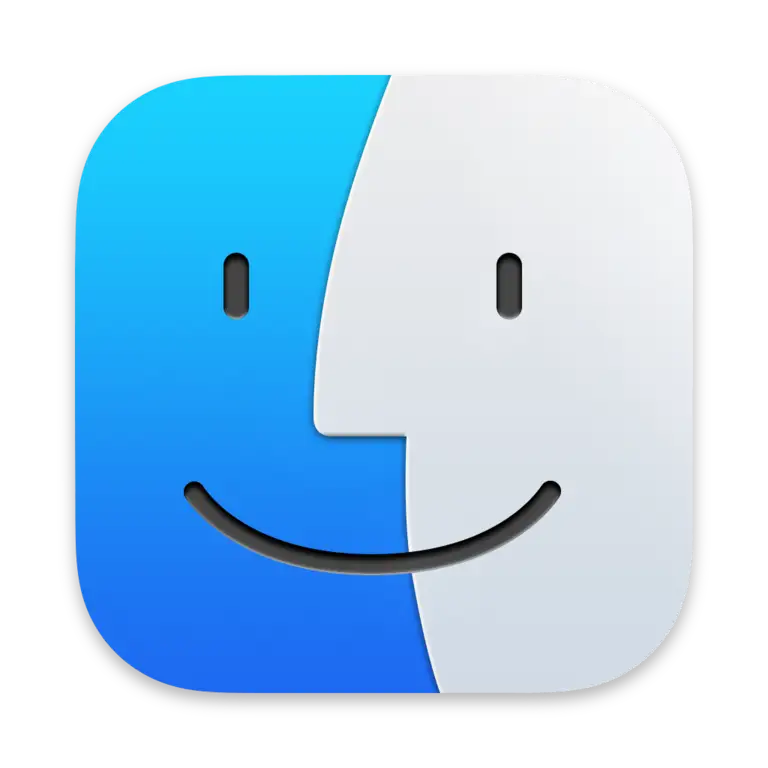این یک متن ترجمه شده ماشینی است که ممکن است حاوی خطا باشد!
در این تکلیف، شما باید یک ساختار پوشه ایجاد کنید که بتوانید فایلها را در کامپیوتر خود سازماندهی کنید. یک ساختار پوشه خوب به شما کمک میکند تا فایلهای خود را مرتب نگه دارید، تا بتوانید بعداً به راحتی آنها را پیدا کنید.
Hva er forskjellen på en fil og en mappe?
- یک پوشه یک ظرف دیجیتالی است که میتواند فایلها را در خود جای دهد.
- این میتواند به عنوان مثال یک پوشه باشد که حاوی تصاویر است.
- یک فایل حاوی اطلاعات است.
- به عنوان مثال، این میتواند یک تصویر واقعی، یک ویدیو، یک سند متنی و غیره باشد.
وظیفه - ایجاد ساختار پوشه برای سال تحصیلی
مرحله 1: باز کردن File Explorer
اگر از Windows استفاده میکنید، روی آیکون “File Explorer” دوبار کلیک کنید:
اگر از Mac استفاده میکنید، روی اپلیکیشن “Finder” کلیک کنید:
از اینجا میتوانید اسناد، دانلودها، تصاویر، ویدیوها، موسیقی و غیره را پیدا کنید. برای این تنظیمات، ما به “اسناد” پایبند هستیم.
مرحله 2: ایجاد پوشه اصلی “IM”
- داخل پوشه “Dokumenter”، روی یک فضای خالی راستکلیک کنید.
- “Ny” (جدید) و سپس “Mappe” (پوشه) را انتخاب کنید.
- به پوشه جدید یک نام مناسب بدهید، توصیه میشود “IM”.
Tip
میتوانید با راستکلیک روی پوشهها و یافتن دکمهی “تغییر نام” در منو، نام آنها را تغییر دهید.
مرحله 3: ایجاد زیرپوشهها
بعد از ایجاد یک پوشه، میتوانید وارد آن شوید. از اینجا میتوانید زیرپوشههایی برای دستهبندیهای خاصتر ایجاد کنید.
- یک پوشه داخل پوشه “IM” ایجاد کنید که “MP” برای دروس تولید رسانه باشد.
- یک پوشه داخل پوشه “IM” ایجاد کنید که “IT” برای دروس فناوری اطلاعات باشد.
از اینجا میتوانید پوشههای بیشتری برای موضوعاتی که قرار است روی آنها کار کنیم اضافه کنید. در زیر مثالی از نحوه ظاهر شدن ساختار پوشه آمده است:
Dokumenter/
└── IM/
├── MP/
└── IT/
├── HTML/
└── Python/
مرحله 4: (اختیاری) ایجاد پوشه برای دروس دیگر
البته میتوانید پوشههایی درون اسناد برای دروس دیگری مانند انگلیسی یا ریاضی ایجاد کنید.